2023 년에 Rog Ally는 Steam Deck에 대한 강력한 대안으로 Windows에서 실행되어 광범위한 게임에 대한 액세스를 제공했습니다. 작년 Rog Ally X의 후속 릴리스는 내부 구성 요소를 업그레이드했을뿐만 아니라 장치의 전반적인 편안함과 냉각도 향상되었습니다. 휴대성에 중점을두고 있지만 Rog Ally의 다목적 성은 TV 나 게임 모니터이든 더 큰 화면에 연결될 때 빛납니다. Rog Ally의 두 버전은이 기능을 지원하므로 더 큰 디스플레이에서 게임을 즐길 수 있습니다. 아래에서는 Rog Ally를 TV 또는 모니터에 연결하는 방법에 대한 포괄적 인 안내서를 제공하며 단계별 지침과 최고의 권장 사항이 포함되어 있습니다.
어댑터와 연결하는 방법
Rog Ally를 TV 또는 모니터에 연결하는 것은 다양한 방법을 통해 달성 할 수 있지만 어댑터를 사용하는 것은 간단하고 공간 효율적인 솔루션입니다. 컴팩트 한 동글 스타일 어댑터, 직접 케이블 또는 공식 Rog Gaming Charger Dock을 선택할 수 있으며 각각 자체 혜택 세트를 제공합니다.
당신이 필요로하는 것

ASUS ROG 65W 충전기 도크
공식 Rog Gaming Charger Dock은 가장 우주 절약 어댑터 옵션으로 Rog Ally의 충전기로 두 배가됩니다. HDMI 2.0을 지원하며 USB Type-A 및 USB Type-C 포트가 포함됩니다. 이를 사용하려면 USB-C와 HDMI 케이블이 필요합니다. 충전기 도크에는 USB-A 포트가있어 마우스 나 키보드와 같은 주변 장치를 연결할 수 있습니다.
또는 타사 USB-C에서 HDMI 어댑터를 사용하여 Rog Ally의 USB-C 포트에 직접 연결할 수 있습니다. 그런 다음 어댑터에서 TV 또는 모니터에 HDMI 케이블을 연결하십시오. 하나의 케이블 솔루션의 경우 Rog Ally에서 디스플레이에 직접 연결되는 USB-C에서 HDMI 케이블을 고려하십시오.
일부 USB-C에서 HDMI 어댑터에는 충전을위한 통과 USB-C 포트가 제공됩니다. 어댑터 에이 기능이있는 경우 재생 중에 Rog Ally를 충전하기 위해 추가 USB-C 케이블과 전원 어댑터가 필요합니다.
연결 방법 : 단계별 지침
- USB-C에서 HDMI 어댑터 (또는 케이블)를 인클로저 상단의 Rog Ally의 USB-C 포트에 연결하십시오. Rog Gaming Charger Dock을 사용하는 경우 USB-C 케이블의 한쪽 끝을 Rog Ally의 USB-C 포트에 연결하고 다른 쪽 끝을 충전기 도크의 USB-C 충전 포트에 연결하십시오.
- HDMI 케이블을 어댑터 (또는 충전기 도크)에 연결하고 다른 쪽 끝을 TV 또는 모니터의 사용 가능한 HDMI 포트에 연결하십시오. 직접 USB-C에서 HDMI 케이블을 사용하는 경우 HDMI 엔드를 디스플레이에 연결하십시오.
- (선택 사항) USB-C 어댑터에 충전을위한 통과 USB-C 포트가있는 경우 Rog Ally의 전력 어댑터를이 포트에 연결하여 전원을 공급하십시오.
- 로그 동맹국의 힘; 비디오 신호를 자동으로 감지하고 출력해야합니다.
- Rog Ally의 디스플레이를 볼 수 있도록 TV 또는 모니터를 올바른 HDMI 입력으로 전환하십시오.
도킹 스테이션과 연결하는 방법
닌텐도 스위치와 같은 경험을 보려면 도킹 스테이션을 사용하는 것을 고려하십시오. Rog Ally에는 Rog Gaming Charger Dock 이외의 공식 도킹 스테이션이 없지만 수많은 타사 옵션을 사용할 수 있습니다. 이 부두를 사용하면 TV 또는 모니터에 연결하고 동시에 충전하는 동안 Rog Ally를 스탠드에 넣을 수 있습니다.
당신이 필요로하는 것

JSAUX 도킹 스테이션 HB0603
우리의 최고 픽인 JSAUX 도킹 스테이션 HB0603은 빠른 충전 및 여러 포트를위한 100 와트의 전력을 제공합니다. 이 가벼운 소형 도크는 또한 스탠드 역할을합니다. Rog Ally의 기본 부두에는 일반적으로 HDMI 포트 및 USB-C 패스 스루 충전 포트가 포함됩니다. 더 고급 도크는 주변 장치 용 USB 포트, 외부 하드 드라이브 연결, 안정적인 인터넷 용 이더넷 포트, 메모리 확장을위한 SD 카드 슬롯 및 추가 화면을위한 디스플레이 포트를 제공 할 수 있습니다. 더 작고 휴대용 도크는 여행에 이상적이며 Steam 데크와 호환되는 많은 부두는 Rog Ally 와도 작동합니다.
연결 방법 : 단계별 지침
- Rog Ally를 부두에 넣으십시오.
- USB-C 전원 코드를 인클로저 상단의 Rog Ally의 USB-C 포트에 연결하십시오.
- Rog Ally의 전원 어댑터를 Dock의 USB-C 충전 포트에 연결하십시오.
- 도크의 HDMI 포트에 HDMI 케이블을 부착하고 다른 쪽 끝을 TV 또는 모니터의 사용 가능한 HDMI 포트에 연결하십시오.
- 로그 동맹국의 힘; 비디오 신호를 자동으로 감지하고 출력해야합니다.
- Rog Ally의 디스플레이를 볼 수 있도록 TV 또는 모니터를 올바른 HDMI 입력으로 전환하십시오.
컨트롤러도 필요합니다
마우스와 키보드를 Rog Ally의 도킹 솔루션에 연결할 수 있지만 무선 컨트롤러를 사용하면 더 큰 화면에서 가장 편안한 게임 경험을 제공합니다. Rog Ally는 Bluetooth 지원 게임 컨트롤러와 호환됩니다. 다음은 Steam Deck과 Rog Ally와 함께 잘 작동하는 컨트롤러에 대한 최고의 권장 사항입니다.

소니 듀얼 슨스
우리의 최고 선택 인 The Sony Dualsense는 프리미엄 게임 경험을 제공합니다. Amazon, Best Buy 및 Target에서 제공됩니다.

Xbox 엘리트 시리즈 2 컨트롤러
사용자 정의를 원하는 게이머를위한 고급 옵션. Amazon 및 Best Buy에서 구입할 수 있습니다.

8bitdo Ultimate Controller
다목적이고 저렴한 컨트롤러 옵션. 아마존에서 구할 수 있습니다.

Gulikit Kingkong 3 Max 컨트롤러
신뢰할 수있는 컨트롤러를 찾는 게이머를위한 확실한 선택. 아마존에서 구할 수 있습니다.

Powera 무선 게임 큐브 스타일 컨트롤러
클래식 GameCube 디자인의 팬을위한 향수 옵션. 아마존에서 구할 수 있습니다.
이러한 권장 사항에는 PS5의 DualSense, Xbox Wireless Controller 또는 Nintendo Switch Pro Controller와 같은 퍼스트 파티 옵션과 다양한 타사 컨트롤러가 포함됩니다. 일부 컨트롤러는 USB 어댑터와 2.4GHz 무선 연결을 사용하여 표준 Bluetooth 컨트롤러보다 낮은 대기 시간과 더 나은 범위를 제공합니다. 더 간단한 설정을 위해 Rog Ally 또는 도킹 스테이션에 충분히 가까운 경우 유선 USB 컨트롤러를 선택할 수도 있습니다.
 집
집  항해
항해






 최신 기사
최신 기사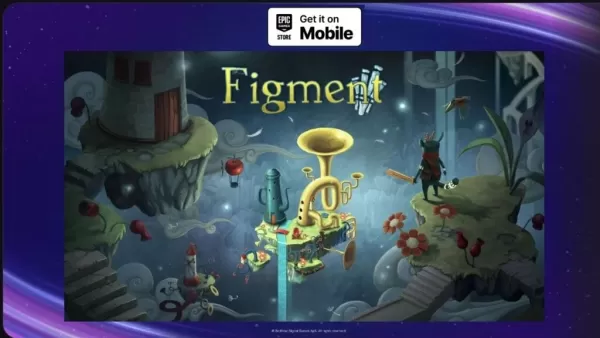










 최신 게임
최신 게임











